Hagaaji Isticmaalka Sare ee CPU ee WmiPrvSE.exe
WmiPrvSE waa adeeg bixiyaha agabka maaraynta Windows(Windows Management Instrumentation Provider Service) . Qalabka Maareynta Windows(Windows Management Instrumentation) ( WMI ) waa qayb ka mid ah nidaamka hawlgalka Microsoft Windows kaas oo bixiya macluumaadka maamulka iyo xakamaynta jawiga ganacsiga. Dad badan ayaa aaminsan inuu yahay fayras maadaama mararka qaarkood WmiPrvSE.exe ay(WmiPrvSE.exe) keento isticmaalka CPU sare , laakiin maaha fayraska ama malware halkii WmiPrvSE.exe ay soo saartay Microsoft lafteeda.
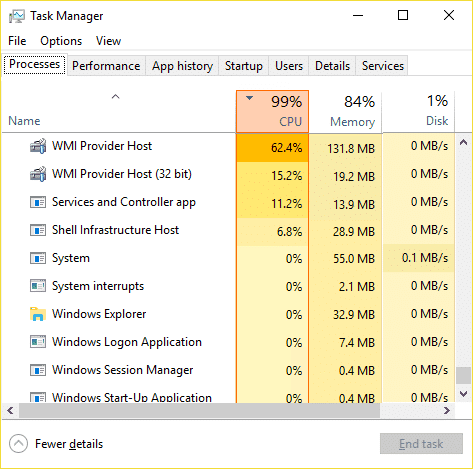
Dhibaatada ugu weyni waxay tahay in Windows -gu uu qaboojiyo ama xayiro marka WmiPrvSE.exe ay qaadato ilo badan oo nidaamka, iyo dhammaan apps-yada kale ama barnaamijyada kale waxaa looga tagay wax yar ama wax la'aan. Tani waxay keenaysaa in kombayutarkaga uu gaabis noqdo, mana awoodi doontid inaad wada isticmaashid, ugu dambayntii, waa inaad dib u kicisaa kombayutarkaga. Xitaa ka dib dib-u-kicinta, mararka qaarkood arrintan lama xalin doono, oo waxaad mar kale la kulmi doontaa dhibaato la mid ah. Markaa annagoon wax wakhti lumin aan aragno sida dhabta ah loo hagaajiyo Isticmaalka CPU Sare(Fix High CPU Usage) ee WmiPrvSE.exe oo wata hagaha cilad-bixinta ee hoos ku qoran.
Hagaaji Isticmaalka Sare ee CPU ee WmiPrvSE.exe
Hubi inaad abuurto barta soo celinta(create a restore point) haddii ay wax qaldamaan.
Habka 1: Dib u bilaw Adeegga Qalabka Maareynta Windows(Method 1: Restart Windows Management Instrumentation Service)
1. Riix Windows Key + R kadibna ku qor services.msc oo ku dhufo Enter.

2. Ka hel Adeegga Qalabka Maareynta Windows(Windows Management Instrumentation Service) ee liiska ka dib midigta ku dhufo oo dooro Restart.

3. Tani waxay dib u bilaabi doontaa dhammaan adeegyada la xidhiidha adeegyada WMI iyo Fix High CPU Isticmaalka WmiPrvSE.exe.(Fix High CPU Usage by WmiPrvSE.exe.)
Habka 2: Dib u bilaw Adeegyada kale ee la xidhiidha WMI(Method 2: Restart Other Services associated with WMI)
1. Riix Windows Key + X kadibna dooro Command Prompt (Admin).

2. Ku qor sidan soo socota cmd oo ku dhufo Gelida(Enter) mid kasta:
net (net stop iphlpsvc)stop (net start iphlpsvc)iphlpsvc (net start winmgmt)
net (net stop wscsvc)
joogsi (net stop winmgmt)_(net start wscsvc)

3. Dib u kici kombayutarkaga si aad u badbaadiso isbedelada.
Habka 3: Ku socodsii CCleaner iyo Malwarebytes(Method 3: Run CCleaner and Malwarebytes)
1. Soo deji oo rakib CCleaner & Malwarebytes.
2. Orod Malwarebytes(Run Malwarebytes)(Run Malwarebytes) oo u ogolow inuu nidaamkaaga iska baadho faylasha waxyeelada leh. Haddii malware la helo, si toos ah ayuu meesha uga saari doonaa.

3. Hadda orod CCleaner oo dooro Custom Clean .
4. Under Custom Clean , dooro tab Windows(Windows tab) ka dibna hubi inaad calaamadiso defaults oo guji Analyze .

5. Marka falanqayntu dhammaato, hubi inaad hubiso inaad tirtirto faylasha la tirtirayo.(Once Analyze is complete, make sure you’re certain to remove the files to be deleted.)

6. Ugu dambeyntii, dhagsii badhanka Run Cleaner oo u ogolow CCleaner inuu socodsiiyo koorsadiisa.
7. Si aad u sii nadiifiso nidaamkaaga, dooro tabka Diiwaanka(select the Registry tab) , oo hubi in kuwa soo socda la hubiyay:

8. Guji badhanka Scan for Issues oo u ogolow CCleaner inuu iskaan sameeyo, kadibna dhagsii badhanka Fix Selected Issues .

9. Marka CCleaner uu ku weydiiyo " Ma rabtaa in isbedel lagu sameeyo diiwaanka? (Do you want backup changes to the registry?)” dooro Haa( select Yes) .
10. Marka kaydintaada dhammaato, dhagsii badhanka Fix All Selected Issues .
11. Dib u bilow kombayutarkaga si aad u badbaadiso isbedelada.
Habka 4: Orod cilladaha dayactirka nidaamka(Method 4: Run System Maintenance Troubleshooter)
1. Riix Windows Key + X oo guji Control Panel.

2. Raadi Cilad(Search Troubleshoot) -sheegid oo dhagsii Xallinta.(Troubleshooting.)

3. Marka xigta, dhagsii dhammaan aragyada shayga bidix.

4. Guji oo socodsii dhibbanayaasha dayactirka nidaamka( Troubleshooter for System Maintenance) .

5. Cilad-bixiyeha waxa laga yaabaa inuu awoodo inuu hagaajiyo Isticmaalka CPU Sare(Fix High CPU Usage) ee WmiPrvSE.exe .
Habka 5: U hel habka gacanta adoo isticmaalaya Viewer Event(Method 5: Locate the process manually using Event Viewer)
1. Riix Windows Key + R ka dibna ku qor eventvwr.msc oo ku dhufo Enter si aad u furto Viewer Event.(Event Viewer.)

2. Laga bilaabo liiska sare, guji View ka dibna dooro Show Analytic iyo Debug Logs option.( Show Analytic and Debug Logs option.)

3. Hadda, laga bilaabo shayga bidix u gudub kuwan adiga oo laba jeer gujinaya mid kasta oo ka mid ah:
Applications and Services Logs > Microsoft > Windows > WMI-Activity
4. Marka aad hoos gasho WMI-Activity(WMI-Activity) folder (hubi inaad balaadhisay adigoo laba jeer gujinaya) dooro Operationally.(select Operationally.)

5. Shayga daaqada midig ka dooro Error hoosta Operational and General tab ka raadi ClientProcessId adeegaas(ClientProcessId) gaarka ah.
6. Hadda waxaan haynaa Process Id ee adeega gaarka ah ee keenaya isticmaalka CPU sare(High CPU) , waxaan u baahanahay inaan joojino adeegan gaarka ah(disable this particular service) si loo xalliyo arrintan.
7. Taabo Ctrl + Shift + Esc si wada jir ah si aad u furto Maareeyaha Hawsha.

8. U beddel adeegga tab(Service tab) oo raadi aqoonsiga habraaca( Process Id) ee aad kor ku sheegtay.

9. Adeegga aqoonsiga habraaca(Process ID) u dhigma waa dembiilaha, marka marka aad hesho u tag Control Panel > Uninstall a Program.
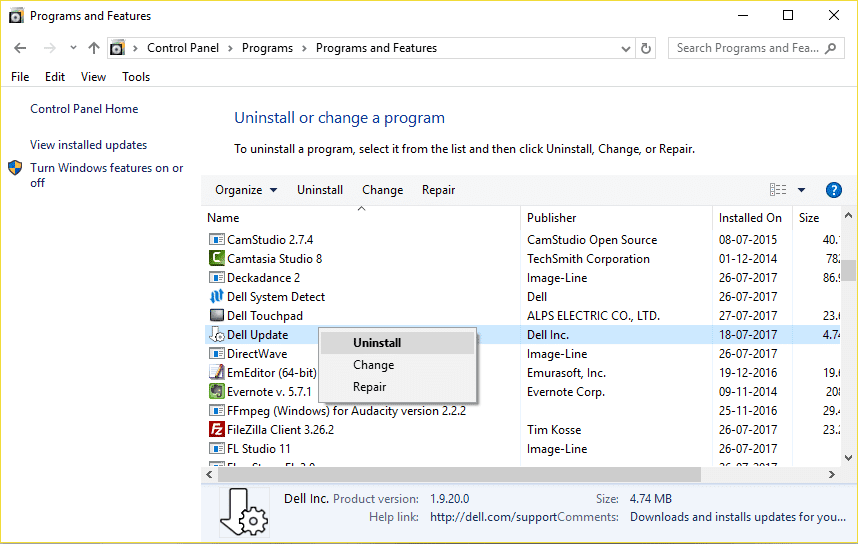
10. Uninstall ka saar barnaamijka(Uninstall the particular program) ama adeegga gaarka ah ee ku xiran Process ID ka dib kombayutarkaga dib u bilow.
lagu taliyay:(Recommended:)
- Hagaaji Isticmaalka Sare ee CPU By TiWorker.exe(Fix High CPU Usage By TiWorker.exe)
- Daaqadaha wuu ku guul daraystay inuu bilaabo Qalab cusub ama isbeddel software ayaa sabab u noqon kara(Windows failed to start. A recent hardware or software change might be the cause)
- Hagaaji Isticmaalka Sare ee CPU by svchost.exe (netsvcs)(Fix High CPU Usage by svchost.exe (netsvcs))
- U beddelo heerka cabbirka DPI ee bandhigyada gudaha Windows 10(Change DPI Scaling Level for Displays in Windows 10)
Taasi waa waxa aad si guul leh u hagaajisay Isticmaalka Sare ee CPU ee WmiPrvSE.exe(Fix High CPU Usage by WmiPrvSE.exe) laakiin haddii aad wali wax su'aalo ah ka qabto qoraalkan markaa xor u noqo inaad ku weydiiso qaybta faallooyinka.
Related posts
Hagaaji Isticmaalka Sare ee CPU ee Adeeg bixiyaha: Nidaamka Maxalliga ah
Sida loo hagaajiyo isticmaalka CPU sare ee Windows 10
Hagaaji Isticmaalka Sare ee CPU by svchost.exe (netsvcs)
Sida loo Hagaajiyo Isticmaalka Sarreeya CPU ee Nidaamka Idle
8 siyaabood oo lagu hagaajinayo Isticmaalka Sare ee CPU By TiWorker.exe
Sida loo hagaajiyo audiodg.exe Isticmaalka Sare ee CPU ee Windows 11/10
Hagaaji Isticmaalka Disk-sare iyo Xusuusta marka Ciyaaraha Windows PC lagu ciyaarayo
Sida loo Hagaajiyo hkcmd Isticmaalka Sare ee CPU
Hagaaji Isticmaalka Xusuusta Sare ee Microsoft Edge gudaha Windows 11/10
Adeegga Kahortagga Malware ee La Fulin Karo Isticmaalka Sare ee CPU [SOLVED]
Hagaaji rakibaha Modules Windows Adeegsiga Sare ee Shaqaalaha CPU
Waa maxay atiedxx.exe maxayse u keenaysaa isticmaalka CPU sare?
Hagaaji adeegsiga Audiodg.exe Sare ee CPU gudaha Windows 11/10
Sida Loo Yareeyo Isticmaalka Sare ee Windows Explorer ee Isticmaalka CPU
Sida loo hagaajiyo TiWorker.exe Isticmaalka Sare ee CPU ee Windows
Hagaaji Maamulaha Daaqadaha Kombiyuutarka Sare ee CPU (DWM.exe)
Hagaaji .NET Runtime Optimization Service Isticmaalka Sare ee CPU
Ku hagaaji WaasMedicSVC.exe Isticmaalka Disk-ga Sare ee Windows 10
7 Siyaabood Oo Lagu Hagaajin Karo Taageerada CPU Aanan Wareegin
Hagaaji nidaamka iyo xusuusta cadaadiska sare leh ee CPU, Ram, Isticmaalka Disk
